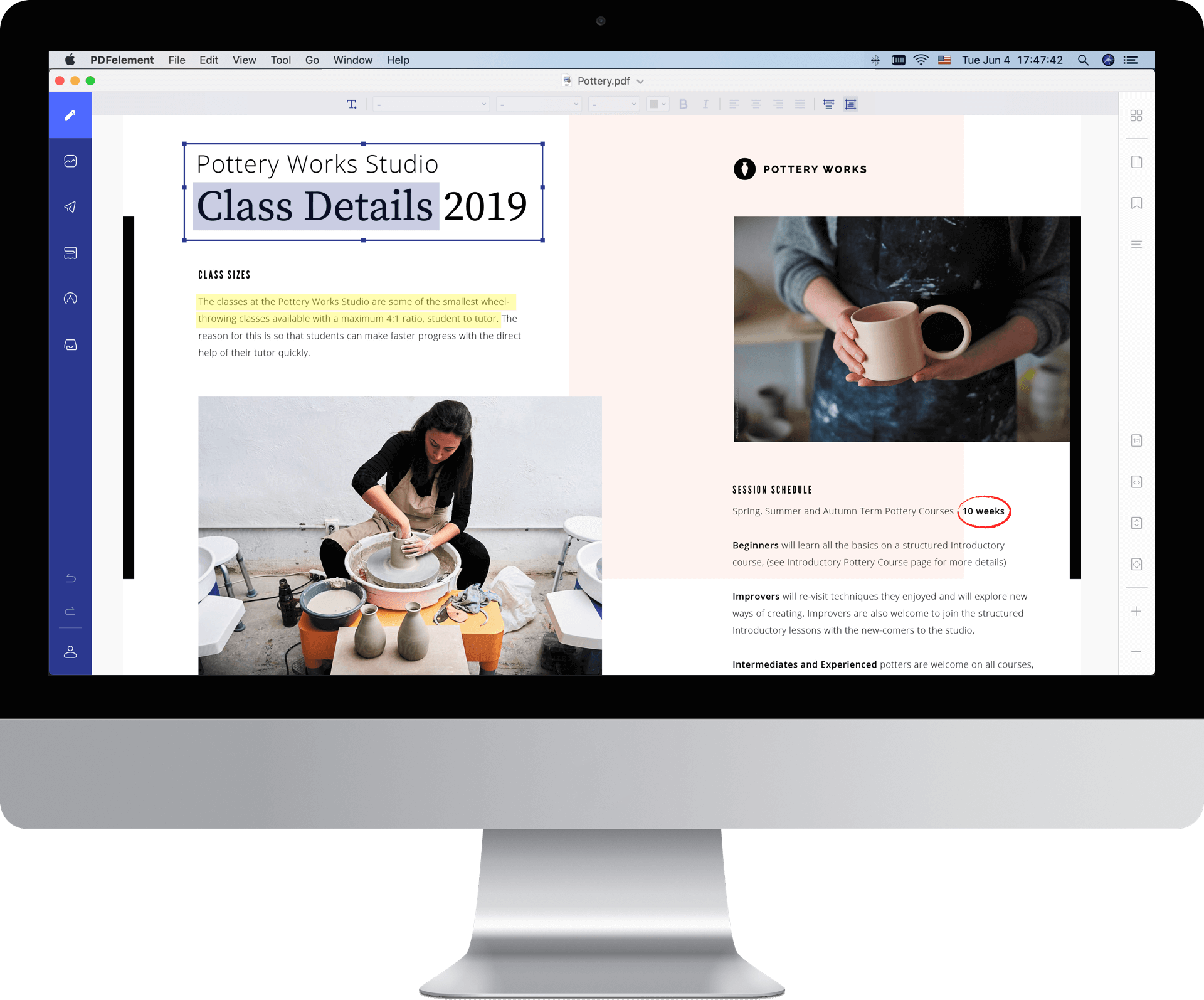macOS Mojave предназначен для предоставления долгосрочных корпоративных и индивидуальных вычислительных решений. Хотя некоторые пользователи macOS 10.14, сталкивающиеся со случайными полосами на черном экране, хотели бы думать иначе. Черный экран после обновления 10.14 может возникать как случающаяся время от времени проблема с загрузкой, которая озадачила многих пользователей Mac. Тем не менее, это не более чем другая распространенная проблема macOS 10.14, которую можно решить с помощью простых процедур устранения неполадок. Вне зависимости от того, является ли проблема результатом аппаратных проблем или неудачного обновления macOS 10.14, эта статья предоставляет различные способы исправить черный экран на macOS 10.14.
Как Устранить Черный Экран после Обновления до macOS 10.14
Некоторые пользователи сообщали об опыте длительного появления черного экрана, когда их обновление macOS 10.14 не проходило, и что с того момента черный экран продолжал неожиданно возвращаться. В других подобных случаях обновление macOS 10.14 сначала проходит успешно без появления черного экрана, но затем через некоторое время черный экран начинает проявляться в новых macOS.
В большинстве случаев черный экран возникает неожиданно, когда система выходит из спящего режима. Пользователь Mac может закрыть крышку, ничего не подозревая, только для того, чтобы при открытии крышки встретить постоянный черный экран, на котором отображается только белый курсор. И в то время как черный экран остается на своем месте, Mac готов к работе в режиме полного пробуждения, о чем свидетельствуют различные звуки системы и система отлично реагирует на нажатие кнопок клавиатуры.
Также в большинстве случаев у них включается подсветка клавиатуры, указывая на то, что система готова обрабатывать вводы от нажатия клавиш, и пользователи могут выполнять задачи, такие как открытие iTunes на Mac, пока черный экран все еще удерживается.
Хотя проблема с черным экраном не нова и не является новостью для многих пользователей Mac, этот случайный пример застал врасплох многих пользователей, обновивших macOS до последней версии. Следующие шаги, описанные ниже, используют многогранный подход к вопросу «Как я могу исправить загрузку черного экрана на моем Macbook pro в macOS 10.14?»
1. Попробуйте ввести ваш пароль
Пока черный экран все еще держится, попробуйте ввести ваш пароль для входа и нажать клавишу "Enter/Return". Большинство пользователей, столкнувшихся с этой проблемой, сообщали, что изображение на экране оживает после ввода пароля на черном экране. Но если этот шаг не рассеивает черный экран, перейдите к следующей процедуре.

2. Сброс Параметров Контроллера Управления Системой
Поскольку черный экран при загрузке, а также при пробуждении является проблемой, связанной с питанием, то ее можно решить путем сброса параметров контроллера управления системой (SMC). Эта процедура сбрасывает все настройки, связанные с управлением питания, включая проблемы с нагревом, звуком и спящим режимом.
Для сброса SMC MacBook Pro или MackBook Air со встроенными батареями (информация о процедуре сброса SMC старых Mac-устройств также доступна в Интернете), во-первых, выключите Mac с помощью разъема питания, подключенного к адаптеру MagSafe на сетевой розетке. Затем нажмите одновременно клавиши "Shift" + "Control" + "Option" + "Power" на несколько секунд, затем отпустите их все вместе и загрузите Mac как обычно. Но если этот шаг все еще не устраняет черный экран после обновления до macOS 10.14, перейдите к следующему шагу.
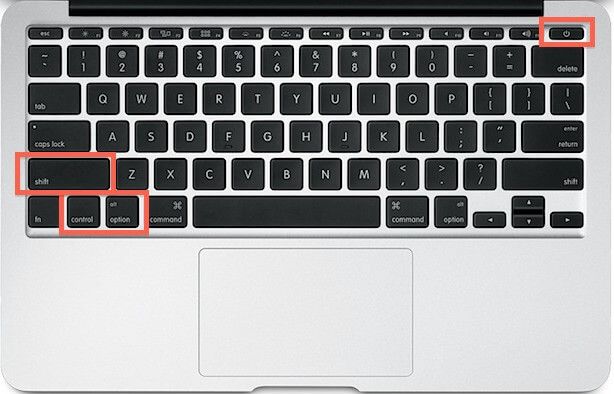
3. Попробуйте этот Протокол Нажатия Клавиш
Нажмите кнопку питания один раз, а затем нажмите клавишу "S", которая является ярлыком к режиму сна. После этого нажмите кнопку питания, чтобы принудительно выключить его. Подождите около 15 секунд, а затем снова включите Mac, нажав кнопку питания. Если это не обеспечивает эффективное исправление черного экрана Mac в macOS 10.14, то перейдите к следующему шагу.
4. Сброс Настроек NVRAM
Энергонезависимое ОЗУ, или NVRAM, - это функциональность, которая отвечает за сохранение в памяти Mac всех настроек дисплея, динамиков, основных загрузочных дисков и, в основном, всего, что связано с процессом загрузки. Сбрасывая NVRAM, вы восстанавливаете все настройки назад до заводских настроек, чтобы отменить любые ненамеренные изменения настроек, связанных с питанием, которые могли породить появление черного экрана.
Процедура сброса NVRAM аналогична процедуре сброса SMC. Чтобы сбросить NVRAM, перезагрузите Mac и, услышав загрузочный сигнал, одновременно нажмите клавиши "Command" + "Option" + "P" + "R". Услышав загрузочный звонок снова, отпустите все кнопки вместе, так как второй загрузочный сигнал говорит о сбросе NVRAM. После этого перезагрузите Mac как обычно.